电脑可以登陆两个微信吗 电脑微信登录方式
更新时间:2023-09-02 14:45:29作者:jiang
电脑可以登陆两个微信吗,在现今社交网络的时代,微信已经成为人们生活中不可或缺的一部分,在使用微信的过程中,我们常常会遇到一些不便之处,比如同时登陆不同的微信账号。对于那些需要管理多个微信账号的人来说,这无疑是一个头痛的问题。有人可能会好奇,是否有办法在电脑上同时登陆两个微信呢?本文将探讨电脑微信登录方式,看看是否可以实现同时登陆两个微信的便利。
解决方法:
1、当然,在我说电脑版微信多开的步骤之前,我们先要做好相应的准备工作,比如我们电脑上要安装电脑版本的微信。
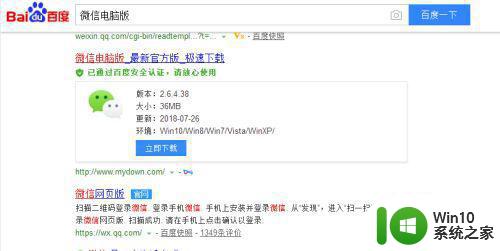
2、在我们电脑上安装电脑版本的微信后,这里我们需要创建微信在桌面的快捷打开方式图标。

3、然后,我们在桌面上找到微信的图标,这里要特别注意一下,我们用鼠标点选它,注意是点选,不是点击打开。

4、接着,点选微信电脑版本的快捷打开方式后,这里我们需要做一个更加重要的操作,即按住电脑键盘上的“Enter键”。

5、再接着,我们在按住Enter键的前提下,这时我们可以用我们的鼠标对着微信图标进行双击,甚至是多次点击。

6、最后,在多次点击后,我们会发现桌面弹出多个登录窗口,这里我们一一用手机微信进行扫描登陆即可。
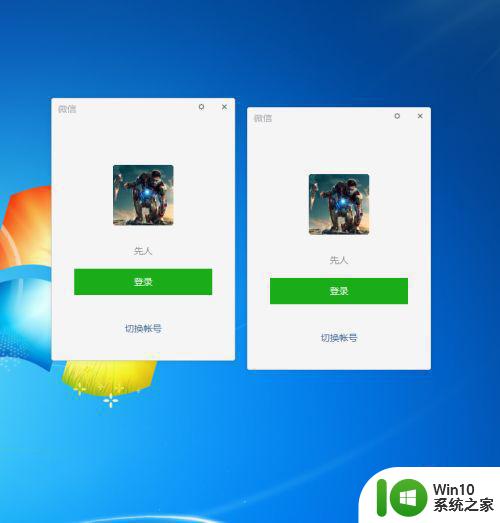
以上为电脑登录两个微信的解决方法,如果您遇到同样的问题,请参照本文提供的方法进行处理,希望对您有所帮助。
电脑可以登陆两个微信吗 电脑微信登录方式相关教程
- 微信可以两个手机登录一个账号吗 一个微信账号可以在多个手机上同时登陆吗
- 怎么登录两个微信 怎么样在电脑上登录两个微信
- 电脑微信怎么双开两个账号 电脑上怎样登陆两个微信
- 一个电脑如何登陆两个微信 一台电脑怎样登录两个微信号
- 电脑上如何同时登录两个不同微信号 在电脑上用双开软件登陆两个微信账号
- 电脑上怎么登陆两个微信 电脑上如何同时登录两个微信账号
- 微信在哪个手机登录的能查到吗 如何查找微信登陆记录
- 电脑登陆2个企业微信 电脑版企业微信支持双开吗
- 电脑版怎么登录两个微信 电脑版同时登录两个微信的方法
- 怎样登录两个微信账号 微信同时登录两个号的方法
- 苹果电脑登录两个微信的方法 苹果电脑同时登录两个微信账号的步骤
- 如何在电脑上登录两个微信 电脑上如何同时登录两个微信账号
- U盘装机提示Error 15:File Not Found怎么解决 U盘装机Error 15怎么解决
- 无线网络手机能连上电脑连不上怎么办 无线网络手机连接电脑失败怎么解决
- 酷我音乐电脑版怎么取消边听歌变缓存 酷我音乐电脑版取消边听歌功能步骤
- 设置电脑ip提示出现了一个意外怎么解决 电脑IP设置出现意外怎么办
电脑教程推荐
- 1 w8系统运行程序提示msg:xxxx.exe–无法找到入口的解决方法 w8系统无法找到入口程序解决方法
- 2 雷电模拟器游戏中心打不开一直加载中怎么解决 雷电模拟器游戏中心无法打开怎么办
- 3 如何使用disk genius调整分区大小c盘 Disk Genius如何调整C盘分区大小
- 4 清除xp系统操作记录保护隐私安全的方法 如何清除Windows XP系统中的操作记录以保护隐私安全
- 5 u盘需要提供管理员权限才能复制到文件夹怎么办 u盘复制文件夹需要管理员权限
- 6 华硕P8H61-M PLUS主板bios设置u盘启动的步骤图解 华硕P8H61-M PLUS主板bios设置u盘启动方法步骤图解
- 7 无法打开这个应用请与你的系统管理员联系怎么办 应用打不开怎么处理
- 8 华擎主板设置bios的方法 华擎主板bios设置教程
- 9 笔记本无法正常启动您的电脑oxc0000001修复方法 笔记本电脑启动错误oxc0000001解决方法
- 10 U盘盘符不显示时打开U盘的技巧 U盘插入电脑后没反应怎么办
win10系统推荐
- 1 系统之家ghost win10 32位中文旗舰版下载v2023.04
- 2 雨林木风ghost win10 64位简化游戏版v2023.04
- 3 电脑公司ghost win10 64位安全免激活版v2023.04
- 4 系统之家ghost win10 32位经典装机版下载v2023.04
- 5 宏碁笔记本ghost win10 64位官方免激活版v2023.04
- 6 雨林木风ghost win10 64位镜像快速版v2023.04
- 7 深度技术ghost win10 64位旗舰免激活版v2023.03
- 8 系统之家ghost win10 64位稳定正式版v2023.03
- 9 深度技术ghost win10 64位专业破解版v2023.03
- 10 电脑公司win10官方免激活版64位v2023.03